
安卓手机系统调试,从入门到精通
时间:2024-12-20 来源:网络 人气:
安卓手机系统调试全攻略:从入门到精通

随着智能手机的普及,越来越多的用户开始接触并使用安卓系统。在使用过程中,难免会遇到各种问题,需要进行系统调试。本文将为您详细介绍安卓手机系统调试的入门知识,帮助您从新手成长为调试高手。
一、了解安卓系统调试

安卓系统调试是指通过一系列工具和命令,对安卓手机系统进行诊断、修复和优化。调试过程中,我们可以查看系统日志、分析性能瓶颈、修复软件错误等。以下是安卓系统调试的几个常用工具:
ADB(Android Debug Bridge):用于与安卓设备进行通信,执行命令、传输文件等。
DDMS(Dalvik Debug Monitor Service):用于监控安卓设备上的应用程序,查看内存、CPU、网络等性能数据。
Logcat:用于查看系统日志,分析软件错误。
Traceview:用于分析应用程序的性能瓶颈。
二、开启开发者模式与USB调试
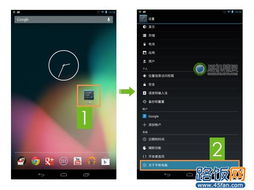
在进行系统调试之前,我们需要先开启开发者模式和USB调试。以下是开启方法:
进入手机设置,找到“关于手机”选项。
连续点击“版本号”7次,进入开发者模式。
返回设置界面,找到“开发者选项”,开启“USB调试”。
需要注意的是,部分手机可能需要连接电脑后,在电脑上安装相应的驱动程序,才能实现USB调试。
三、使用ADB进行调试
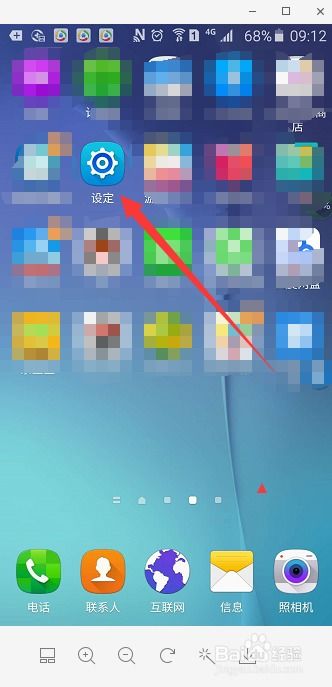
adb devices:查看已连接的安卓设备。
adb shell:进入安卓设备的shell环境,执行命令。
adb push:将文件从电脑传输到安卓设备。
adb pull:将文件从安卓设备传输到电脑。
adb logcat:查看系统日志。
以下是一个简单的示例,将电脑上的文件传输到安卓设备:
adb push 文件路径 文件名
四、使用DDMS进行调试
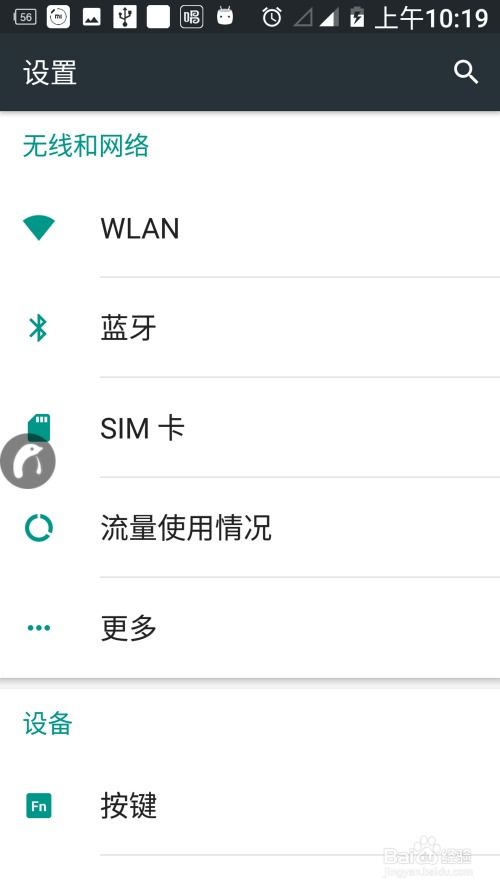
查看应用程序的内存、CPU、网络等性能数据。
监控应用程序的运行状态。
模拟用户操作,如点击、滑动等。
以下是一个简单的示例,使用DDMS查看应用程序的内存使用情况:
在Android Studio中打开应用程序项目。
点击工具栏上的“DDMS”按钮。
查看应用程序的内存使用情况。
安卓系统调试是手机使用过程中不可或缺的一部分。通过本文的介绍,相信您已经对安卓系统调试有了初步的了解。在实际操作中,多加练习,积累经验,您将逐渐成长为调试高手。
相关推荐
教程资讯
教程资讯排行













